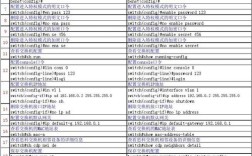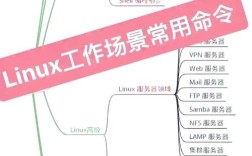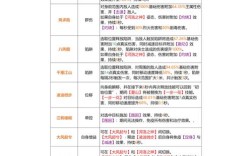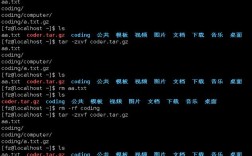在Linux系统中,命令行操作是日常管理和开发的核心,但经常会遇到各种报错信息,这些报错可能源于命令输入错误、权限不足、文件不存在、服务异常等多种原因,正确理解和解决这些报错,对于提高工作效率至关重要,本文将详细分析Linux命令报错的常见类型、原因及解决方法,并通过表格形式总结典型场景,最后附上相关问答。

Linux命令报错通常以英文提示的形式出现在终端中,command not found”“permission denied”“No such file or directory”等,这些报错信息虽然看似晦涩,但实际上包含了错误的关键线索。“command not found”通常表示系统无法在PATH环境变量指定的路径中找到该命令,可能是因为命令名称拼写错误、未安装对应软件包,或PATH配置不当,解决这类问题时,首先应检查命令拼写是否正确,若确认无误,可通过which 命令名或whereis 命令名定位命令路径,或使用yum install(CentOS/RHEL)和apt install(Ubuntu/Debian)安装缺失的软件包。
权限不足是另一类常见报错,提示信息多为“Permission denied”,这通常发生在尝试执行无执行权限的文件、读取受保护的目录或写入只读文件时,解决方法包括使用chmod命令修改文件权限(如chmod +x script.sh赋予执行权限)、使用sudo提升权限(如sudo rm -rf /protected_dir),或通过chown更改文件所有者(如chown user:group file.txt),需要注意的是,频繁使用sudo可能带来安全风险,应确保操作必要且可控。
文件或路径相关的报错也较为普遍,如“No such file or directory”可能源于路径输入错误、文件被误删或符号链接失效,此时应使用ls -la确认文件是否存在,检查路径中是否存在特殊字符(如空格需用反斜杠转义),或通过file命令查看文件类型,若涉及符号链接,可使用ls -l查看链接指向的目标是否有效。
网络命令的报错通常与连接配置有关,使用ping时若出现“Name or service not known”,可能是DNS解析失败,需检查/etc/resolv.conf中的DNS服务器配置;若显示“Network is unreachable”,则需确认网络接口是否启用(通过ip addr查看)、网关配置是否正确(ip route查看),或防火墙是否阻止了流量(如iptables -L检查规则)。
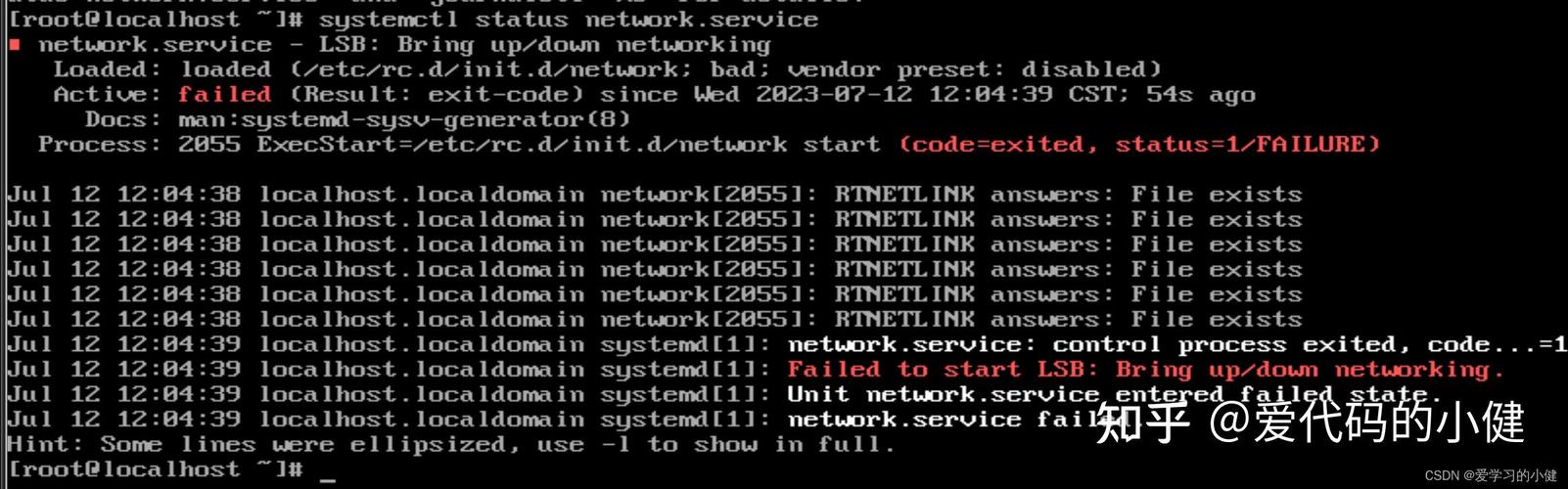
以下是典型Linux命令报错场景及解决方案的总结:
| 报错信息 | 可能原因 | 解决方法 |
|---|---|---|
| command not found | 命令未安装或PATH配置错误 | 检查拼写,安装软件包(如yum install),或修改PATH(export PATH=$PATH:/new/path) |
| Permission denied | 文件权限不足或用户身份不符 | 使用chmod修改权限,或sudo执行命令 |
| No such file or directory | 路径错误或文件不存在 | 使用ls确认文件,检查路径转义,验证符号链接 |
| Operation not permitted | 文件系统权限或内核限制 | 检查文件系统类型(如df -T),使用mount选项重新挂载 |
| Connection refused | 服务未启动或端口被占用 | 检查服务状态(systemctl status),使用netstat -tulpn查看端口占用 |
| Address already in use | 端口被其他进程占用 | 终止占用进程(kill -9 PID),或修改服务配置使用其他端口 |
除了上述常见问题,部分报错可能与系统资源不足(如磁盘空间满提示“No space left on device”)或软件版本不兼容有关,对于磁盘空间问题,可通过df -h查看各分区使用情况,并使用du -sh *定位大文件;版本兼容性问题则需要查阅软件文档,或通过源码编译、虚拟机等方式隔离环境。
在实际操作中,避免报错的关键在于仔细检查命令输入、理解报错信息的含义,并善用Linux的调试工具,使用2>&1将错误输出重定向到文件(如command 2>error.log),或通过strace命令跟踪系统调用(如strace command)定位深层问题,定期更新系统和软件包(yum update或apt upgrade)也能减少因版本过旧导致的报错。
相关问答FAQs
Q1: 为什么使用sudo执行某些命令时仍提示“Permission denied”?
A: 可能的原因有两种:一是目标文件的所有者配置不当,导致即使通过sudo也无法获得权限(如文件属于其他用户且设置了严格的权限位);二是命令本身被设计为不允许sudo执行(如部分内置命令或脚本),可通过ls -l检查文件所有者和权限,或尝试切换到root用户(sudo su -)后执行命令,若问题依旧,需检查/etc/sudoers配置(使用visudo编辑)或联系系统管理员。
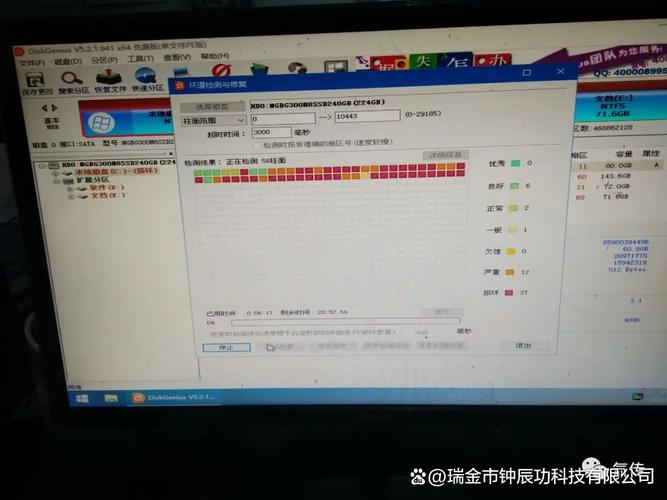
Q2: 如何解决“bash: xxx: command not found”但命令实际已安装?
A: 这通常是因为命令所在的目录未添加到PATH环境变量中,可通过echo $PATH查看当前PATH变量,使用which xxx确认命令的完整路径(如/usr/local/bin/xxx),然后通过export PATH=$PATH:/usr/local/bin临时添加路径(永久修改需编辑~/.bashrc或/etc/profile文件),若命令是通过源码编译安装的,需确保编译时使用了默认路径(如./configure --prefix=/usr/local),否则需手动将自定义路径添加到PATH中。